wordpressを使い始めたときは、プラグインを入れるのってすごく楽しいですよね?あれも出来る、これも出来る!って。私自身も最初は20くらいプラグインを入れていました。でもプラグインにも相性があります。エラーが出る事や表示が崩れたり、動作が重くなったり…。初心に戻って最低限必要なプラグインの紹介をしてみます。
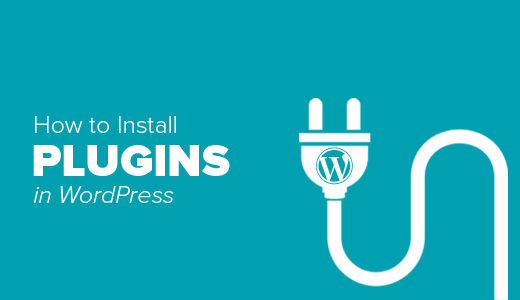
PageSpeed Insightsでサイトをチェックしてみよう
自分が作ったサイトのパフォーマンスをチェックしてみましょう。プラグインは入れれば入れる程、動作スクリプトが発動しますのでどんどん表示が重くなります。サイトパフォーマンスをチェックして、どこが足を引っ張っているのか確認してみましょう。60あたりの数字が出れば問題なさそうです。私は最初9の数字でした・・重すぎ。
https://developers.google.com/speed/pagespeed/insights/
それではプラグインを紹介していきます。細かい設定はググればすぐ出ますので、自分が見やすいサイトで頑張ってください(笑)
All In One SEO Pack
meta descriptionとmeta keywords入力用に。SEO対策といえば、まずはこれを入れて自社のサイトの紹介文とキーワードを設定しましょう。サイトのアクセス数を監視するgoogleアナリティクスもこのプラグイン内にIDを入れればOKです。細かい設定はググってくださいね。
Google XML Sitemaps
サイトマップ送信を自動化します。あなたのコンテンツをしっかり検索エンジンに認識してもらうために、サイトマップを送っておきましょう。記事の公開・更新の度にサイトマップを自動生成、サイトマップが生成されたら自動で検索エンジンに通知、検索エンジンに認識してほしいページを指定できるなどコンテンツを検索エンジンに認識してもらうために必要です。
PuSHPress
WordPress Ping Optimizer
上記2つは私もよくわからないですが、入れておけばSEO的に有利だそうです(笑)
Akismet
これはスパム対策プラグインです。コンタクトフォームなどで問い合わせフォームを作ったときに、毎日毎日すごいスパム問い合わせが来ます。(自動ソフトで送りたおしているようです)Akismetを登録して使用するとスパム対策に有効です。
AddQuicktag
これは投稿するときに色付きマーカー線などのタグ打ちを登録しておけば、毎回使うときにメニューから選ぶだけで使用できます。web育ちでない私には重宝しています。
Contact Form 7
これは問い合わせフォームを作成するのに便利なプラグインです。スパム対策はしっかりしましょう。
EWWW Image Optimizer
使用している画像を一気に最適化するプラグインです。私の場合は画像が1000を越えたときに使用しました。サイトの表示を考えて画像サイズを調整している方は良いのですが、ほとんどの方が大きい画像のままアップして、実際に表示される大きさが枠に収まっているのでOKと思っています。表示される大きさと実際の画像サイズのバランスがサイトの重さに影響しますので、画像をいっぱい使用しているサイトを運営されている方にはメリットが大きいです。
WP Retina 2x
写真をメディアに入れる場合にRetina用も作成し、Retina表示で見る場合にRetina用の画像で対応してくれるプラグインです。これからの時代は必須ですね。
やはりwordpress運用がオススメ
無料のサイトもいいのですが、運営会社の方針ひとつで消えてしまう事を考えれば、やはりwordpressでの運営がおすすめです。
エムズクラフトではwordpressでのサイトデザイン制作を承っております。新しくサイトを作りたい、古いサイトをスマホ対応させたいなど、まずはお問い合わせくださいね。

